Índice
As impressoras HP são algumas das marcas mais populares no mercado atual. O seu desempenho e preço tornam-nas uma excelente escolha para muitas casas ou escritórios. As impressoras HP apresentam um desempenho fiável e uma configuração fácil da impressora.
Infelizmente, haverá alturas em que a impressora HP não imprime, o que pode ser problemático, especialmente se precisar de fazer muitos trabalhos de impressão. Este artigo analisa alguns passos que pode seguir para solucionar e corrigir este problema.
Razões comuns pelas quais a sua impressora HP não está a imprimir
Nesta secção, discutiremos algumas das razões mais comuns pelas quais a impressora HP pode não estar a imprimir. Compreender estas razões ajudá-lo-á a diagnosticar rapidamente o problema e a aplicar a solução adequada.
- Problemas de ligação da impressora: Uma das razões mais comuns para uma impressora HP não imprimir é uma configuração defeituosa ou um problema de conetividade. Pode ser um cabo USB solto, cabos de rede desligados ou uma ligação Wi-Fi instável. Certifique-se de que todas as ligações são seguras e que os seus dispositivos estão ligados à mesma rede se estiver a utilizar uma impressora sem fios.
- Driver de impressora desatualizado: Outro motivo comum para uma impressora HP não imprimir são os controladores de impressora desactualizados ou incompatíveis. O controlador de impressora é responsável por facilitar a comunicação entre o computador e a impressora, pelo que é crucial mantê-lo atualizado. A instalação das actualizações mais recentes do controlador a partir do site da HP pode resolver o problema.
- Encravamento de papel ou problemas com o tabuleiro de papel: Um encravamento de papel na impressora ou um tabuleiro de papel vazio também pode fazer com que a impressora pare de imprimir. Certifique-se de que avalia os tabuleiros de papel e substitui o papel encravado ou volta a encher o tabuleiro com a quantidade adequada de papel para retomar a impressão.
- Pouca tinta ou toner: Níveis insuficientes de tinta ou toner podem impedir a impressão da impressora HP. Verifique os níveis de tinta ou toner regularmente e substitua os cartuchos quando necessário para garantir que a impressora funcione com eficiência.
- Definições de impressão incorrectas ou incompatíveis: Em alguns casos, as configurações de impressão do computador podem não corresponder aos recursos da impressora HP. Por exemplo, se você estiver tentando imprimir uma imagem de alta resolução em uma impressora não projetada para esse tipo de impressão, a impressora pode não imprimir ou produzir impressões de baixa qualidade. Ajuste as configurações de impressão adequadamente para resolver o problema.
- Problemas de fila de espera da impressora: Quando existem várias tarefas de impressão em fila de espera, podem ocorrer atrasos ou impedir qualquer tentativa de impressão. Poderá ser necessário limpar a fila de impressão para permitir a continuação de novas tarefas de impressão.
- Conflitos de software: Às vezes, outros softwares instalados no computador podem entrar em conflito com o software ou driver da impressora HP, causando problemas de impressão. Desinstalar ou desativar esses aplicativos conflitantes pode ajudar a resolver o problema.
- Mau funcionamento do hardware: Se a sua impressora HP continuar a não imprimir, apesar de ter tentado todos os métodos de resolução de problemas, poderá estar a lidar com um problema de hardware. Componentes como a cabeça de impressão, o fusor ou outro hardware interno podem estar avariados e terá de contactar o apoio ao cliente HP ou um técnico profissional para resolver o problema.
Compreender estas razões comuns pelas quais uma impressora HP pode não estar a imprimir ajudá-lo-á a diagnosticar e corrigir o problema com êxito. Em caso de dúvida, pode sempre consultar o manual da impressora HP ou contactar um representante do suporte HP para obter assistência, de modo a garantir que a sua impressora funciona de forma suave e eficiente.
Impressoras HP - Noções básicas
As impressoras HP são uma gama de máquinas fabricadas pela Hewlett-Packard. Estas impressoras vão desde as pequenas impressoras domésticas HP Deskjet, HP Laserjet e HP Officejet até aos grandes modelos industriais, como a Designjet.
Para além das impressoras com tinteiros, a HP dispõe de uma gama de impressoras a laser para os utilizadores que necessitam de impressão de imagens. A HP melhorou os seus produtos ao incluir funcionalidades avançadas, como a configuração fácil da impressora, a tecnologia Bluetooth sem fios e um sistema de impressão inteligente.
- Ver também : [Guia] Transferir o controlador Bluetooth para o Windows 10
A impressora HP não está a imprimir é um problema comum que muitos fóruns online recebem. Infelizmente, alguns utilizadores de impressoras HP também encontram erros. Felizmente, existem várias formas de corrigir este erro.

Como reparar uma impressora HP que não imprime
Método 1 - Resolução de problemas básicos
Tal como em qualquer problema com qualquer tecnologia, o primeiro passo é a resolução de problemas. O facto de a impressora HP não imprimir pode dever-se a várias razões. Por conseguinte, a resolução de problemas básica ajudará a isolar quaisquer problemas, como por exemplo, se estiver a ter um encravamento, um problema no tabuleiro de papel, problemas com o nível de tinta, erro do controlador ou outros.
Quando a impressora HP não imprime, tente o seguinte:
1. verifique o estado da ligação da impressora HP e do seu PC. Certifique-se de que os dispositivos estão corretamente ligados. Deve também verificar se o cabo de rede ou USB não está danificado.
Se o cabo USB estiver defeituoso, pode adquirir um novo para garantir uma melhor ligação. Certifique-se de que verifica também a ligação sem fios da impressora. Verifique se a ligação sem fios Bluetooth está a funcionar ou não está offline.
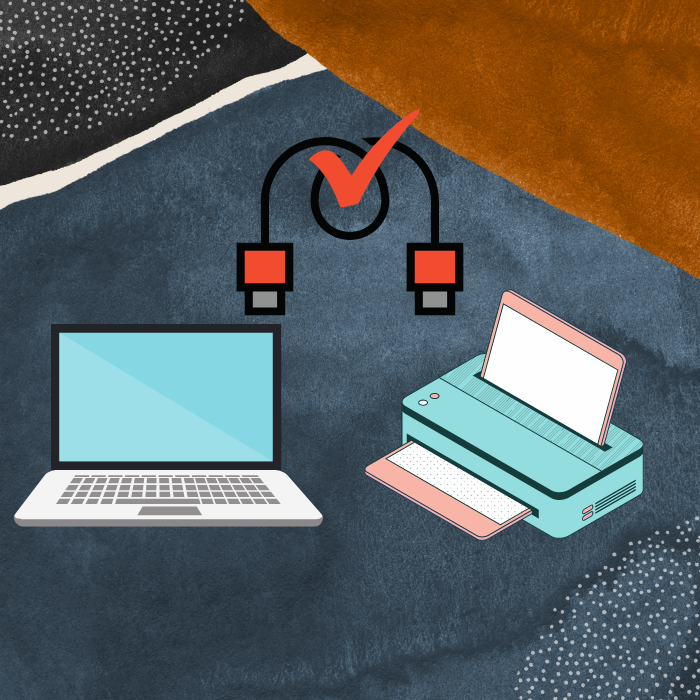
2. reinicie a impressora HP. desligue-a e desconecte o cabo de alimentação. deixe-o por alguns minutos antes de conectá-lo novamente.
Algumas impressoras HP 2021 mais recentes requerem também uma ligação WiFi, pelo que deve verificar o estado da sua ligação WiFi.

3) Reinicie o computador. Reiniciar o computador ajudará a garantir que não existe nenhum erro de sistema que esteja a fazer com que a impressora HP não imprima.
Por vezes, o seu PC também lê que a impressora está offline, por isso certifique-se de que não é esse o caso. Certifique-se de que faz o diagnóstico corretamente. Poderá ser necessário ligar à mesma ligação Wi-Fi.
4) Verifique se a impressora HP tem os níveis de tinta correctos. Se estiver a utilizar uma impressora que necessite de tinta ou toner, certifique-se de que tem tinta ou toner suficientes.
Alguns modelos mais recentes de impressoras HP mostram normalmente o estado do nível de tinta ou a quantidade de toner no ecrã frontal da impressora HP. Além disso, as luzes de tinta ficam intermitentes se for necessário adicionar mais.
Se for este o problema, poderá ser necessário instalar novos tinteiros. Siga as instruções no sítio Web ou no manual do seu PC para saber como o fazer.
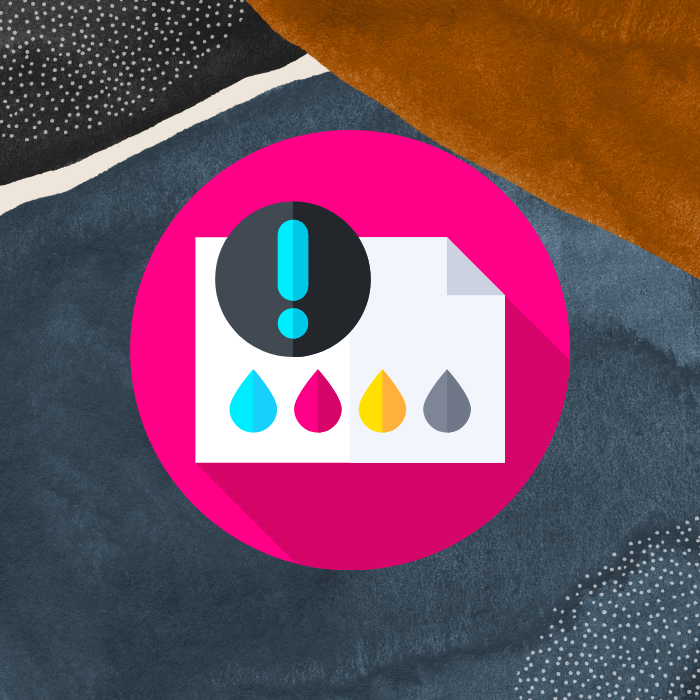
5) Verifique se tem papel suficiente no tabuleiro de papel. Se tiver papel suficiente, também é necessário verificar se não está a ocorrer um encravamento de papel ou se os documentos estão presos.
Se, de facto, tiver um papel encravado, é melhor consultar o manual do fabricante sobre a remoção do papel, pois existe a possibilidade de estragar os mecanismos internos ou o alimentador de papel se o fizer incorretamente.
6) Verifique as luzes da impressora. Uma impressora HP Deskjet vem com indicadores luminosos, que lhe darão uma ideia do motivo pelo qual a impressora está a funcionar mal. Consulte o manual do utilizador para descodificar e continuar com os trabalhos de impressão quando não estiver claro o significado das luzes.
7) Se a impressora não estiver a imprimir corretamente a cores, pode ser necessário proceder a uma limpeza profunda. Pode seguir as instruções sobre como limpar uma cabeça de impressão no sítio Web do fabricante.
Imprimir corretamente a cor é um papel crucial que as impressoras devem desempenhar para garantir o seu bom funcionamento. Verifique se a sua máquina está a imprimir corretamente a preto, o que também o ajudará a isolar possíveis problemas.
Para ler explicações e passos mais detalhados sobre como reparar ligações de impressoras, clique aqui.
Método 2 - Definir a impressora HP como predefinida
Sempre que tentar imprimir algo, o seu PC atribuirá automaticamente estas tarefas de impressão à impressora predefinida designada. Por vezes, pode acontecer que uma impressora HP não imprima se não a tiver configurado como impressora predefinida ou se não a tiver selecionado como impressora a imprimir. A configuração como impressora predefinida também ajudará a evitar este problema se tiver uma nova impressora.
Siga estas etapas para atribuir a impressora HP como sua impressora padrão.
- No teclado, prima Windows + R para abrir a caixa de diálogo Executar. Na caixa de diálogo Executar, escreva "control" e prima Enter para abrir o painel de controlo.
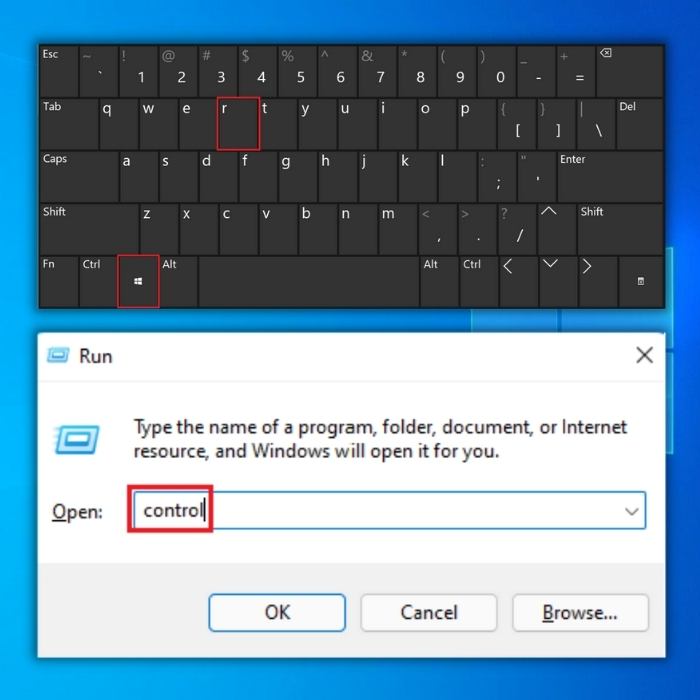
- No Painel de Controlo, seleccione Dispositivos e Impressoras.
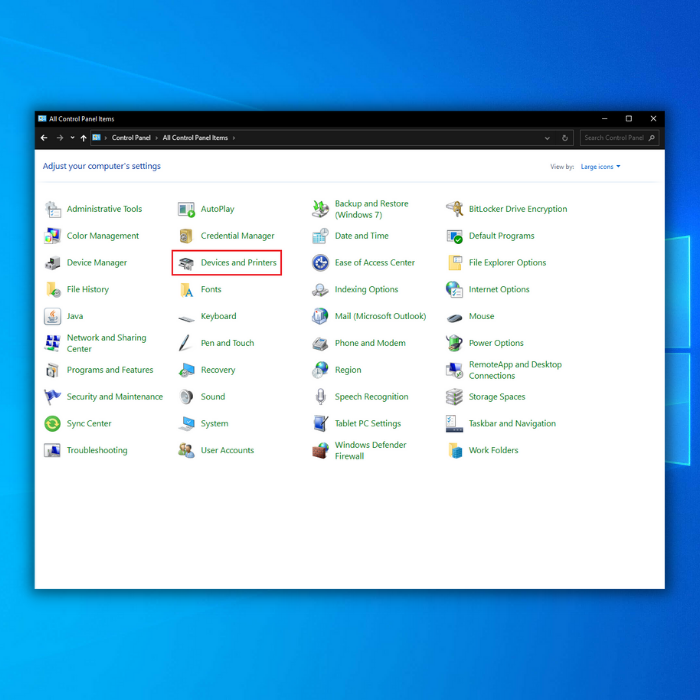
- Em seguida, localize a impressora HP na secção de impressoras e clique com o botão direito do rato na mesma. Seleccione Definir como impressora predefinida. Clique em Sim, se solicitado.
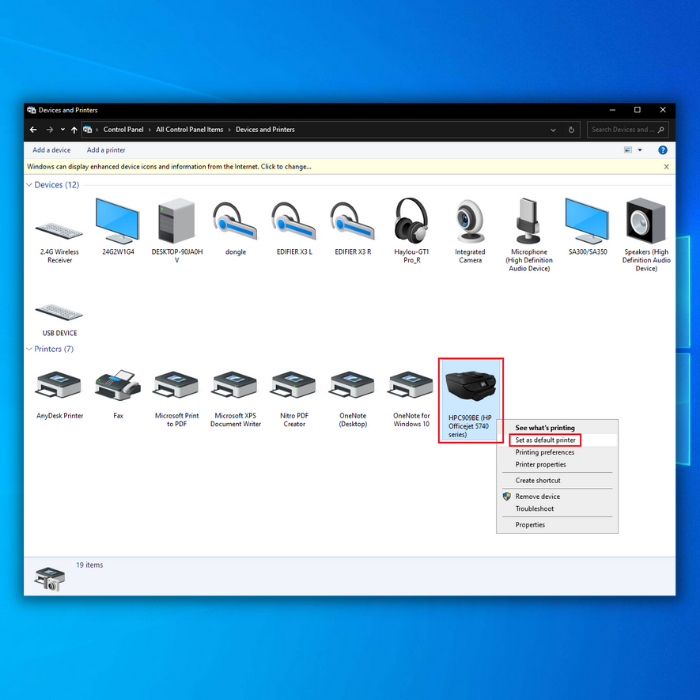
- Agora, encontrará um visto por baixo do ícone da impressora HP; isto significa que esta é a sua impressora predefinida.
Método 3 - Cancelar todas as tarefas da impressora HP
Por vezes, ocorre um erro de impressora HP que não está a imprimir quando a fila de impressão fica bloqueada, o que pode acontecer quando estão alinhados demasiados trabalhos de impressão, causando um atraso no processamento do pedido de impressão pela impressora.
Para resolver o problema da impressora HP, limpe a fila de impressão, o que também permitirá que os trabalhos de impressão mais recentes surjam mais rapidamente.//techloris.com/printer-driver-is-unavailable/
- No teclado, prima o logótipo do Windows + R para abrir a caixa de diálogo Executar. Na caixa de diálogo Executar, escreva control e prima Enter para abrir o painel de controlo.
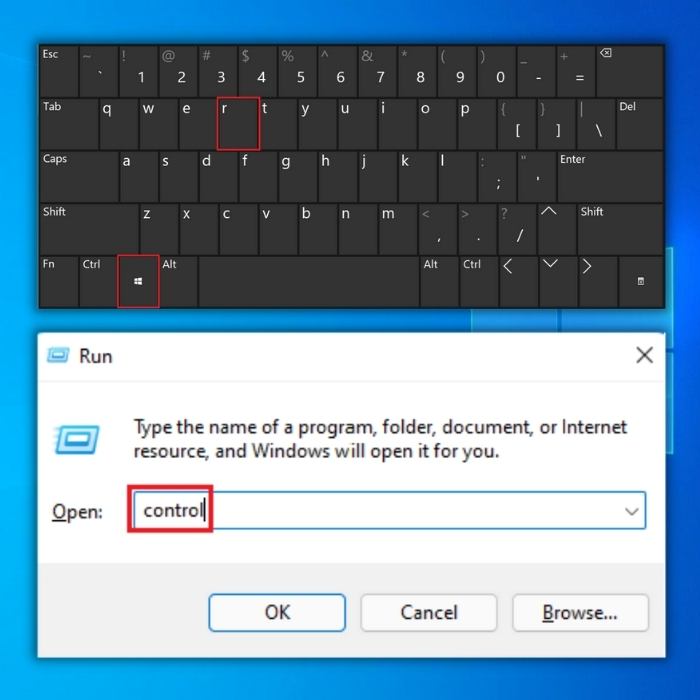
- No Painel de Controlo, seleccione Dispositivos e Impressoras.
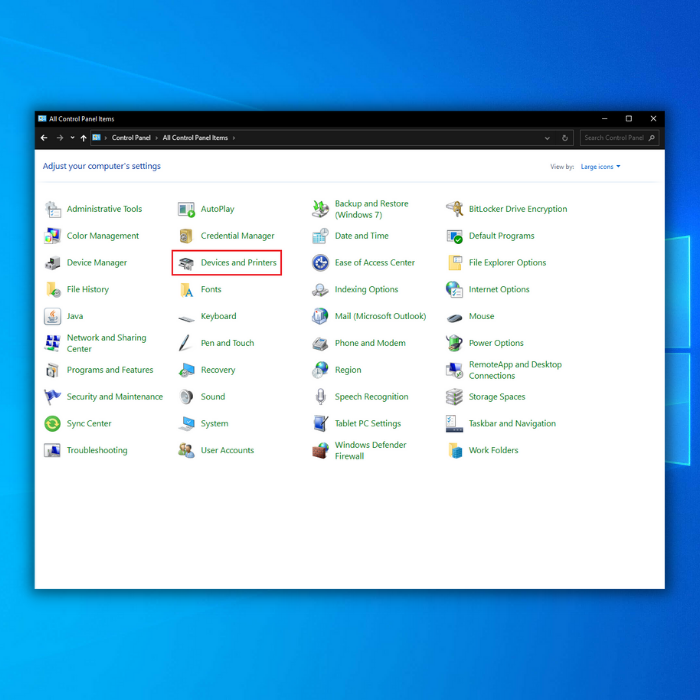
- Na lista de dispositivos de impressão, localize a sua impressora HP. Nota: Certifique-se de que escolhe a impressora com a qual está a ter problemas. Clique com o botão direito do rato na impressora HP correcta e seleccione "Ver o que está a imprimir" na lista pendente.
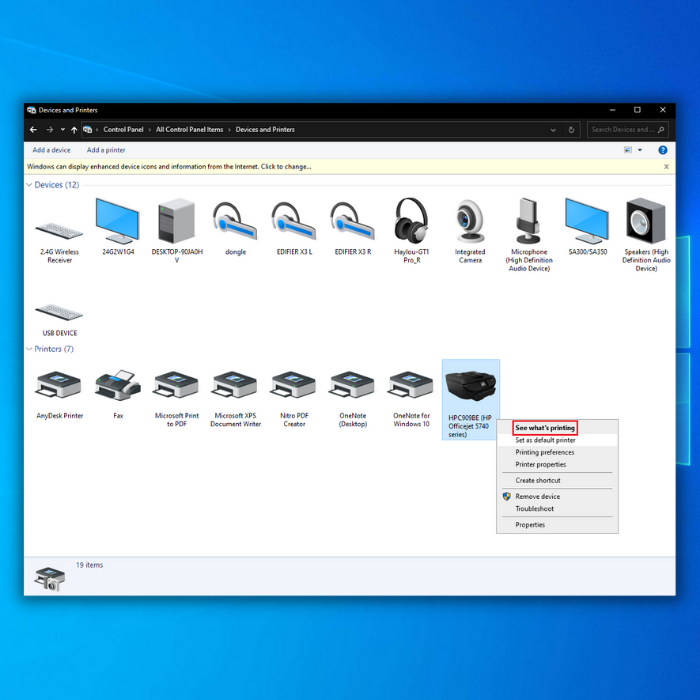
- Clique no item de menu "Impressora" no canto superior direito e seleccione "Abrir como administrador" no menu pendente.
- Em seguida, abra novamente o item de menu "Impressora" no canto superior direito e seleccione "Cancelar todos os documentos".
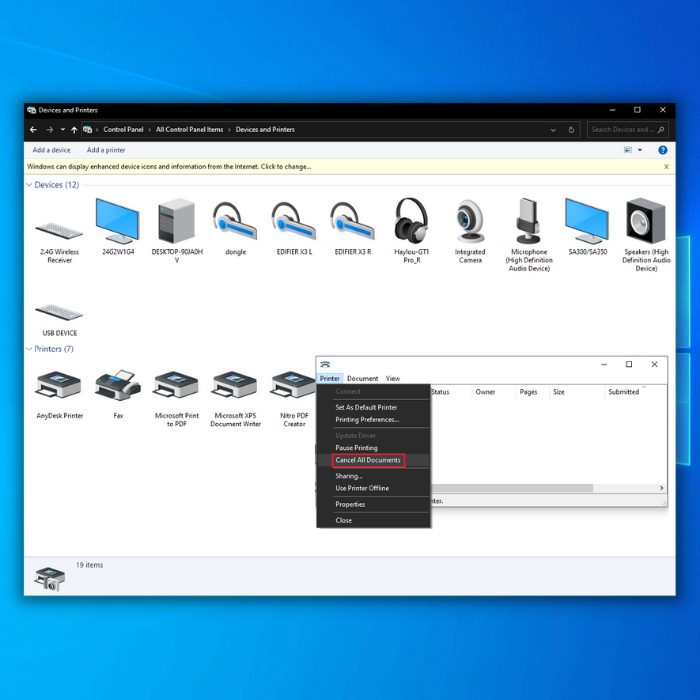
- Se for aberta uma janela de diálogo de confirmação, é necessário confirmar que pretende apagar todos os documentos na fila de impressão, seleccionando "Sim"
Veja se isso corrige o erro da impressora HP, tentando reimprimir o(s) documento(s). Se a impressora HP não imprimir, tente o seguinte método.
Método 4 - Atualizar o controlador da impressora HP
Os controladores desactualizados causarão problemas quando tentar imprimir novamente. É necessário atualizar os controladores para que voltem a funcionar. Pode fazê-lo descarregando manualmente, instalando e resolvendo problemas do controlador da impressora ou utilizando software de terceiros para automatizar o processo. Neste exemplo, veremos a forma manual de atualizar o controlador da impressora HP.
Um controlador de impressora é um programa que permite que o software comunique com a sua impressora HP. Cada marca de impressora tem um software específico. Por isso, é crucial descarregar apenas a partir da página oficial da HP.
Além disso, cada sistema operativo pode ter um controlador específico. Evite transferir o controlador de impressora errado para evitar mais problemas. Se a impressora HP tiver controladores desactualizados, não funcionará corretamente e não imprimirá até que a atualização seja aplicada.
1) Aceda ao Painel de Controlo premindo o logótipo do Windows + R no teclado. Na caixa de diálogo Executar, escreva Control e prima "enter" no teclado.
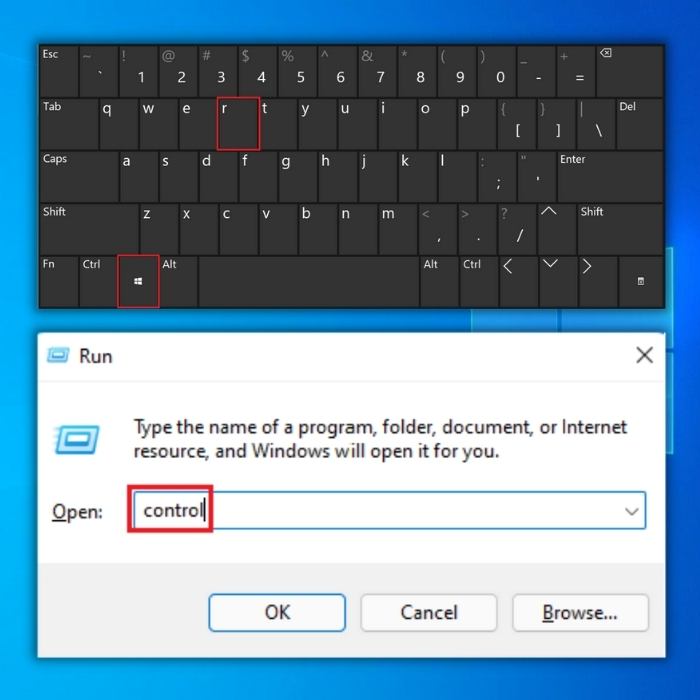
2) No painel de controlo, clique em 'Hardware e som'

3) Em seguida, clique em Gestor de Dispositivos para mostrar à sua máquina todo o hardware ligado. Localize o menu pendente "Impressoras", que contém a impressora HP.
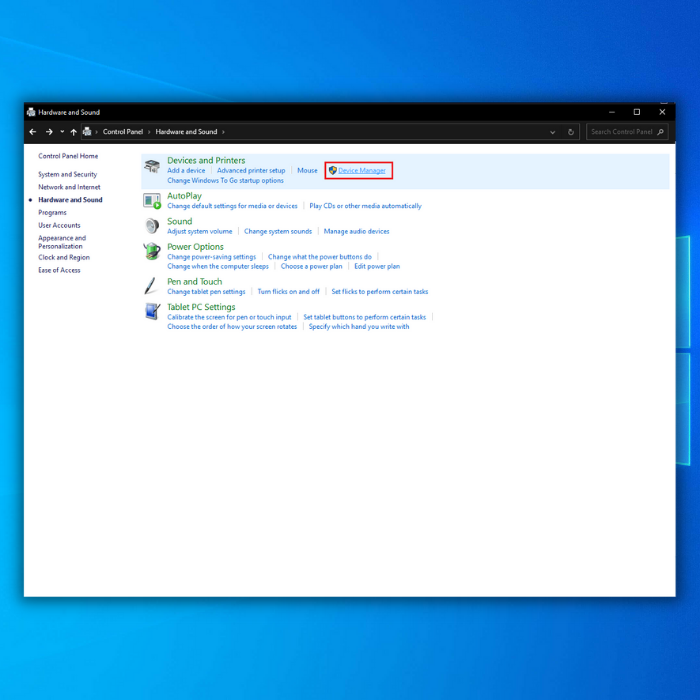
4. clique com o botão direito do rato na impressora HP que pretende atualizar e clique em 'Atualizar controlador'.
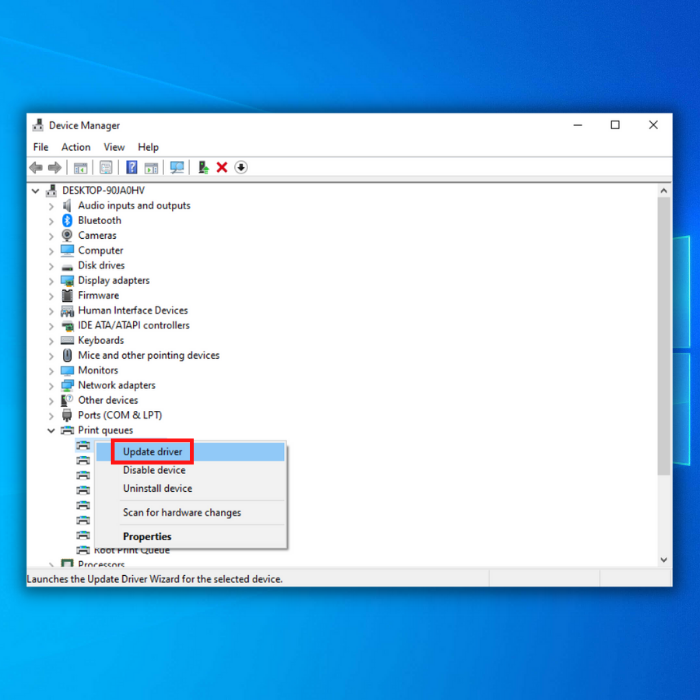
5) Escolha se pretende procurar os controladores automaticamente ou manualmente. A menos que já tenha descarregado os controladores mais recentes, pode escolher automaticamente e guardá-los numa unidade externa.
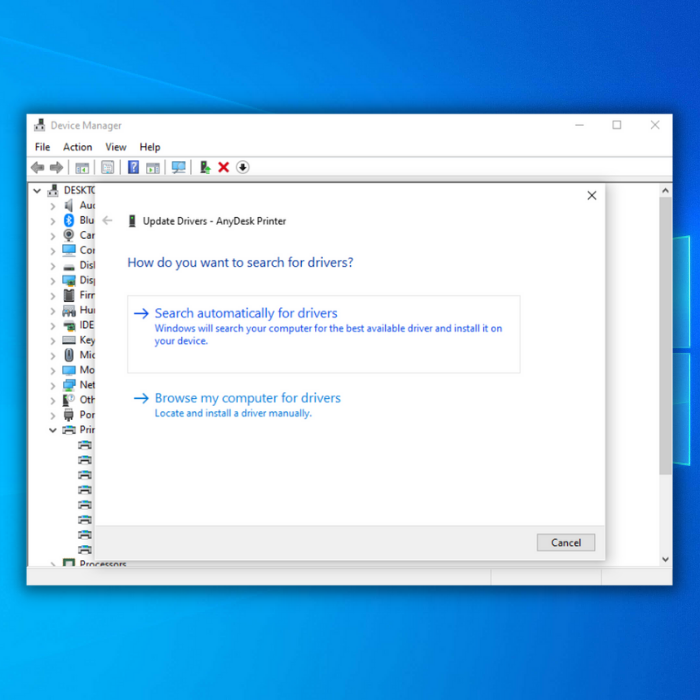
6) Se o Windows não localizar quaisquer novos controladores, vá ao sítio Web do fabricante e descarregue-os antes de os instalar manualmente.
7) Por fim, execute o instalador para concluir a configuração.
Se ocorrerem erros durante a atualização dos controladores, clique aqui para ler o nosso guia sobre a resolução de problemas do controlador da impressora.
Método 5 - Certifique-se de que a sua impressora sem fios está ligada à mesma rede que o seu computador
Este método aplica-se a impressoras sem fios. Tem de se certificar de que o seu computador está ligado à mesma rede que o seu computador. Há casos em que a impressora está ligada a uma rede sem fios diferente e o seu computador está ligado a outra. Neste caso, independentemente da marca da impressora, esta não imprimirá quaisquer ficheiros que lhe envie.

Método 6 - Contactar o suporte ao cliente HP
Um aspeto positivo das impressoras HP é o facto de fornecerem um excelente serviço de apoio ao cliente aos actuais utilizadores de impressoras HP. A equipa de apoio está sempre pronta a ajudar os utilizadores quando todas as reparações básicas tiverem sido efectuadas.
Pode contactar a equipa de apoio ao cliente da HP através da página oficial da HP. Pode resolver problemas com os serviços de apoio ou até encomendar itens adicionais, como cartuchos ou toners.

Clique aqui para aceder ao site de suporte da HP. No site, poderá utilizar ferramentas de diagnóstico para encontrar e resolver problemas, verificar o estado da garantia ou contactar um agente de suporte da HP. Para começar a falar com um agente de suporte técnico, poderá ter de introduzir informações sobre as suas impressoras, como o número de série.
Depois de falar com um representante do suporte técnico, certifique-se de que fornece as informações necessárias para facilitar as coisas com o seu agente de suporte.
Últimos pensamentos
A impressora HP que não imprime pode dever-se a diferentes razões. Os métodos mencionados acima irão ajudá-lo a compreender melhor a sua máquina de impressão. No entanto, se considerar que os métodos de resolução de problemas são demasiado complexos, pode contactar diretamente o serviço de apoio ao cliente da HP.

